Erstellen einer Aktivität "Rangordnung" in Smart Notebook 20
Erfordert ein Abonnement der SMART Learning Suite
Hier sehen Sie ein Beispiel für eine Rangfolge-Aktivität, bei der die Schülerinnen und Schüler chemische Elemente in einer Liste nach ihrem Atomgewicht sortieren.
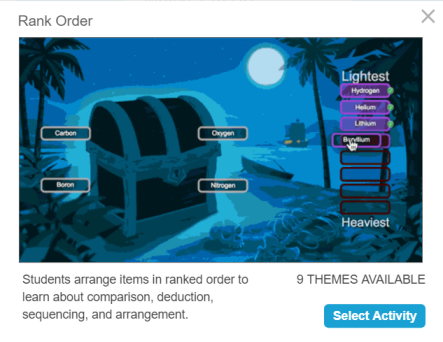
Diese Aktivität wurde mit einer Liste chemischer Elemente erstellt. Die Schüler müssen diese in einer Rangfolge vom "leichtesten" bis zum "schwersten" einordnen.
Folgen Sie den nachstehenden Anweisungen, um eine eigene Version dieser Aktivität zu erstellen.
So erstellen Sie eine Aktivität "Rangordnung"
Tippen Sie in der SMART Notebook-Symbolleiste auf
 .
.Das Dialogfeld Aktivität auswählen wird geöffnet.
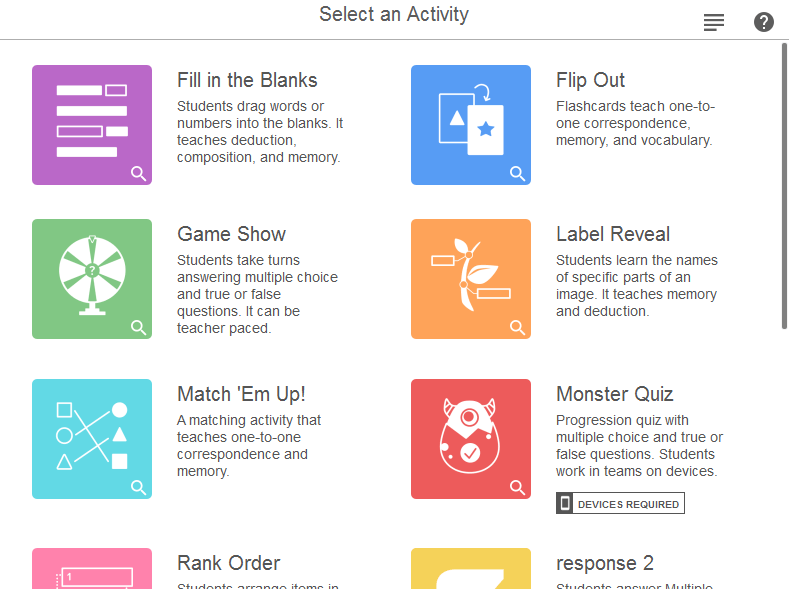
Wählen Sie Rangordnung aus.
Das Dialogfeld Inhalte hinzufügen der Aktivität wird geöffnet.
Listen Sie bis zu zehn Elemente auf, die die Schülerinnen und Schüler zuordnen sollen. Geben Sie einen Text ein oder tippen Sie auf das Bild-Symbol
 , um Bilder hinzuzufügen.
, um Bilder hinzuzufügen.Wählen Sie im Abschnitt Antworten überprüfen rechts neben dem Textfeld eine der folgenden Optionen aus:
Sofort – Sehen Sie sofort, ob die Antworten richtig sind.
Wenn aufgefordert – Die Schaltfläche Paare überprüfen wird in der Aktivität angezeigt, damit die Spieler entscheiden können, wann sie ihre Antworten prüfen möchten.
Nicht überprüfen. Die Antworten werden nicht überprüft.
Geben Sie im Abschnitt Rangfolge-Beschriftung die Begriffe ein, mit denen Sie die Reihenfolge angeben möchten, wie z. B. Erster und Letzter, Klein und Groß, Alt und Neu.
Tipp
Klicken Sie oberhalb der Elementliste auf
 , um die Reihenfolge der Elemente zu ändern.
, um die Reihenfolge der Elemente zu ändern.Klicken Sie auf Weiter.
Das Dialogfeld Thema auswählen für "Rangordnung" wird geöffnet.
Wählen Sie ein Thema für Ihre Aktivität aus und klicken Sie dann auf Fertig stellen.
Die Aktivität wird geladen und dann auf einer neuen Unterrichtseinheiten-Seite angezeigt.
Tipp
Wenn Sie die Aktivität auf dem Klassenraum-Display anzeigen, können Sie einen Buzzer-, Timer- oder Zufallsgenerator-Spielelement hinzufügen, um das Gruppenspiel zu vereinfachen. Tippen Sie auf  um die Spielelementauswahl zu öffnen, und wählen Sie das Spielelement aus, das Sie hinzufügen möchten.
um die Spielelementauswahl zu öffnen, und wählen Sie das Spielelement aus, das Sie hinzufügen möchten.
So spielen Sie eine Aktivität "Rangordnung"
Navigieren Sie zur Unterrichtseinheiten-Seite mit der Rangfolgen-Aktivität und tippen Sie auf START.
Tipp
Wie Sie es Ihren Schülerinnen und Schülern ermöglichen, die Aktivität zu absolvieren oder Beiträge von ihren eigenen Geräten aus zu leisten, erfahren Sie unter Verbinden von Schülergeräten.
Lassen Sie die Schüler die Elemente per Drag-and-Drop in der richtigen Reihenfolge von oben nach unten anordnen. Wenn die Elemente richtig zugeordnet sind, vollführen die Antworten einen Sprung nach oben und landen dann wieder an ihrem Platz.
Tipp
Die Bedienelemente für die Aktivität werden oben rechts auf der Seite angezeigt:
Aktivieren bzw. deaktivieren Sie die Audiowiedergabe für die Aufgabe mithilfe der Schaltfläche "Ton"
 .
.Verwenden Sie die Taste "Zurücksetzen"
 , um die Aktivität erneut zu starten.
, um die Aktivität erneut zu starten.Verwenden Sie die Schaltfläche "Bearbeiten"
 , um die Aktivität zu bearbeiten.
, um die Aktivität zu bearbeiten.
So überprüfen Sie eine Aktivität "Rangordnung"
Je nachdem, welche Option Sie für die Überprüfung der Antworten ausgewählt haben, können die Antworten sofort angezeigt werden oder erst nachdem die Schülerinnen und Schüler alle Fragen beantwortet haben. Wenn Sie Folgendes ausgewählt haben:
Antworten sofort bewerten – die Antworten werden sofort beim Einfügen überprüft Richtige Antworten werden akzeptiert und falsche Antworten werden abgelehnt.
Die Antworten prüfen, wenn die Schüler fertig sind – Nachdem die Schüler alle Fragen beantwortet haben, wird die Schaltfläche Rangordnung prüfen angezeigt. Auf diese Weise haben Sie die Möglichkeit, die Antworten zu besprechen, die die Schülerinnen und Schüler ausgewählt haben, bevor Sie auf die Schaltfläche klicken.
Um anzugeben, ob die Antworten richtig oder falsch sind, wird neben jeder Antwort entweder
 oder
oder  angezeigt. Die Reihenfolge kann geändert werden, bis alle Antworten korrekt sind.
angezeigt. Die Reihenfolge kann geändert werden, bis alle Antworten korrekt sind.
Konzepte |
|